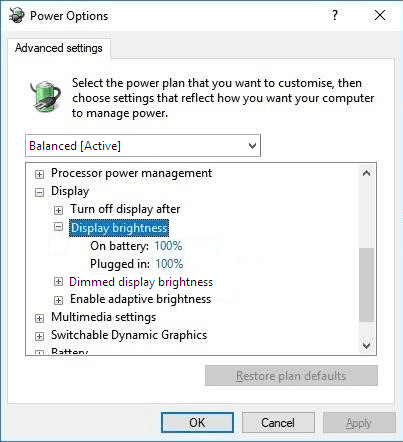L'une des fonctionnalités supplémentaires de Windows 10 sur les ordinateurs portables qu'il n'a pas sur les ordinateurs de bureau est la possibilité de modifier la luminosité de l'écran depuis l'ordinateur. Ce point est généralement discutable car les moniteurs d'ordinateur autonomes peuvent avoir leurs paramètres de luminosité modifiés manuellement, via l'OSD ou l'affichage à l'écran.
L'un des avantages offerts par la possibilité de configurer la luminosité de l'écran depuis Windows est la possibilité de faire varier la luminosité de l'écran selon que l'ordinateur portable est branché ou sur batterie. Sur batterie, avoir l'écran à un réglage de luminosité élevé peut réduire la durée de vie de la batterie de votre appareil. La durée de vie de la batterie n'est pas si importante lorsque votre ordinateur portable est branché, vous pouvez donc choisir de régler l'écran sur une luminosité plus élevée si vous le préférez.
Dans Windows 10, la luminosité de l'écran peut être réglée via les plans de batterie. Ces plans de batterie peuvent avoir différentes valeurs définies pour une utilisation sur batterie ainsi que sur secteur. Dans la plupart des cas, la distinction entre ces deux est claire. Malheureusement, dans certains cas, les deux peuvent être plus difficiles à distinguer pour l'ordinateur. Par exemple, si l'ordinateur est branché, mais que le câble d'alimentation n'est pas correctement inséré, l'ordinateur peut ne pas être suffisamment alimenté pour qu'il puisse se considérer comme alimenté par le secteur. De plus, s'il vous arrive de vivre ou de visiter un endroit avec une alimentation électrique qui n'est pas particulièrement stable, vous pouvez voir votre ordinateur portable passer de l'alimentation secteur à l'alimentation par batterie de temps en temps, voire tout à fait régulièrement.
En soi, le passage du secteur à l'alimentation par batterie n'est pas mauvais pour l'ordinateur portable, en fait, c'est une situation idéale d'avoir un ordinateur portable avec une batterie, plutôt qu'un ordinateur de bureau purement alimenté par secteur. Si vous avez configuré votre plan d'alimentation pour avoir des réglages de luminosité différents lorsqu'il est sur secteur et sur batterie, vous peut se retrouver dans la position où la luminosité de votre écran change, potentiellement de façon spectaculaire, ce qui peut être assez énervant.
La solution consiste à configurer votre plan d'alimentation pour avoir la même luminosité sur la batterie et sur le secteur. Pour configurer votre plan d'alimentation, vous devez appuyer sur la touche Windows, tapez « Choisir un plan d'alimentation » puis appuyez sur Entrée. Cela ouvrira un écran où vous pourrez choisir le plan d'alimentation que vous souhaitez utiliser. Ensuite, vous devez cliquer sur « Modifier les paramètres du forfait » sur le forfait que vous utilisez généralement, même s'il ne s'agit pas de celui que vous utilisez actuellement.

Dans les paramètres du plan, vous pouvez utiliser les curseurs « Ajuster la luminosité du plan » pour essayer de configurer le les réglages de luminosité correspondent, cependant, cela peut être difficile à obtenir exactement en raison de l'absence d'un escalader.
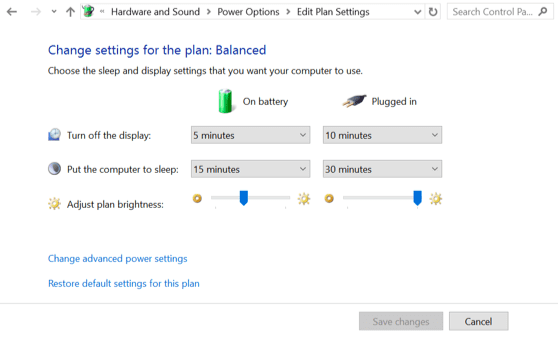
Pour vous assurer que vos paramètres de luminosité correspondent, cliquez sur « Modifier les paramètres d'alimentation avancés », puis faites défiler la liste des paramètres jusqu'à « Affichage », développez Affichage, puis développez « Luminosité de l'affichage ». Ici, vous avez deux paramètres, un pour "Sur batterie" et l'autre pour "Branché". Les deux paramètres ont leurs valeurs définies avec des pourcentages, il est donc facile de vérifier s'ils s'alignent correctement et s'ils doivent être modifiés. Associez-les simplement, puis appuyez sur « Appliquer » et « OK », puis « Enregistrer les modifications » dans le plan d'alimentation.